Локальный сервер обновлений — Документация
Создание локального сервера обновлений из готового виртуального диска
Загрузить виртуальный диск
Загрузить виртуальный диск с настроенными репозиториями в SpaceVM. Виртуальный диск с репозиториями актуальной версии в формате qcow2 доступен по ссылке. Там же находится и файл с контрольной суммой MD5 для проверки целостности. Если требуется виртуальный диск с настроенными репозиториями отличной от актуальной версии, то его можно получить по запросу в личном кабинете.
Последовательность
Необходимо соблюдать последовательность обновлений. Запрещено обновлять минорные и мажорные версии, пропуская нумерацию.
То есть нельзя обновляться, например, с версии 4.2 сразу до версии 4.4. Также крайне рекомендуется перед обновлением минорной
версии обновиться до последней доступной на данный момент версии патча. Причиной является необходимость последовательного применения
миграций базы данных и возможные подготовительные этапы перед минорным обновлением.
Создать ВМ
Создать ВМ c типом ОС Linux в SpaceVM с загруженным виртуальным диском. Обратите внимание, что для стабильной работы ВМ с репозиториями SpaceVM она должна обладать минимум 2 vCPU и 2 Гбайт ОЗУ, а также должна быть подключена к виртуальной сети БЕЗ L2-связанности. Подробную информацию о создании ВМ и виртуальных сетей смотрите в Руководстве оператора в разделах Создание ВМ и Создание виртуальной сети соответственно.
Настроить сеть ВМ
Выполнить настройку сетевых интерфейсов ВМ можно, подключившись к ней по протоколу SPICE из Web-интерфейса SpaceVM. Подробную информацию о подключении к ВМ по протоколу SPICE содержится в Руководстве оператора в разделе Терминал.
После подключения необходимо пройти авторизацию. Учетные данные пользователя:
логин — root;
пароль — update.
Для получения списка сетевых интерфейсов необходимо выполнить следующую команду:
Для задания сетевых настроек необходимо с помощью редактора nano отредактировать файл/etc/network/interfaces. Для этого выполнить команду:nano /etc/network/interfacesи привести открывшейся файл к следующему виду:
# Include files from /etc/network/interfaces.d: source /etc/network/interfaces.d/* #The loopback network interface auto lo iface lo inet loopback #The primary network interface auto eth0 iface eth0 inet static address 192.168.1.35 gateway 192.168.1.1 netmask 255.255.255.0где eth0 — сетевой интерфейс, 192.168.1.35 — назначенный IP-адрес, 192.168.1.1 — основной шлюз и 255.255.255.0 — маска сети.
service networking restart
Внимание!
Также вместо задания статических настроек сетевых интерфейсов ВМ можно зарезервировать IP-адрес для ВМ в настройках DHCP.
Подключить локальный сервер обновлений к SpaceVM
Для подключения локального сервера обновлений при установке патчей следует использовать команду CLI system repo host_update [ipv4 or hostname],
а при установке минорных обновлений — system repo update [ecp-veil|ecp-veil-extra]. Подробное описание данных команд приведено в разделах Подключение локального репозитория SpaceVM и Обновление списка репозиториев SpaceVM.
После подключения локального репозитория следует выполнить синхронизацию списков со всеми узлами SpaceVM командой CLI: node repo_sync.
Подробная информация о синхронизации списков репозиториев на узлах SpaceVM содержится в разделе Синхронизация репозиториев SpaceVM.
Проверка доступности локального репозитория
Для проверки доступности локального сервера обновлений SpaceVM следует выполнить следующую команду в CLI контроллера:
upgrade checkВ случае наличия связи всех узлов с локальным сервером обновлений можно приступать к обновлению SpaceVM, выполнив в CLI контроллера команду
upgrade start.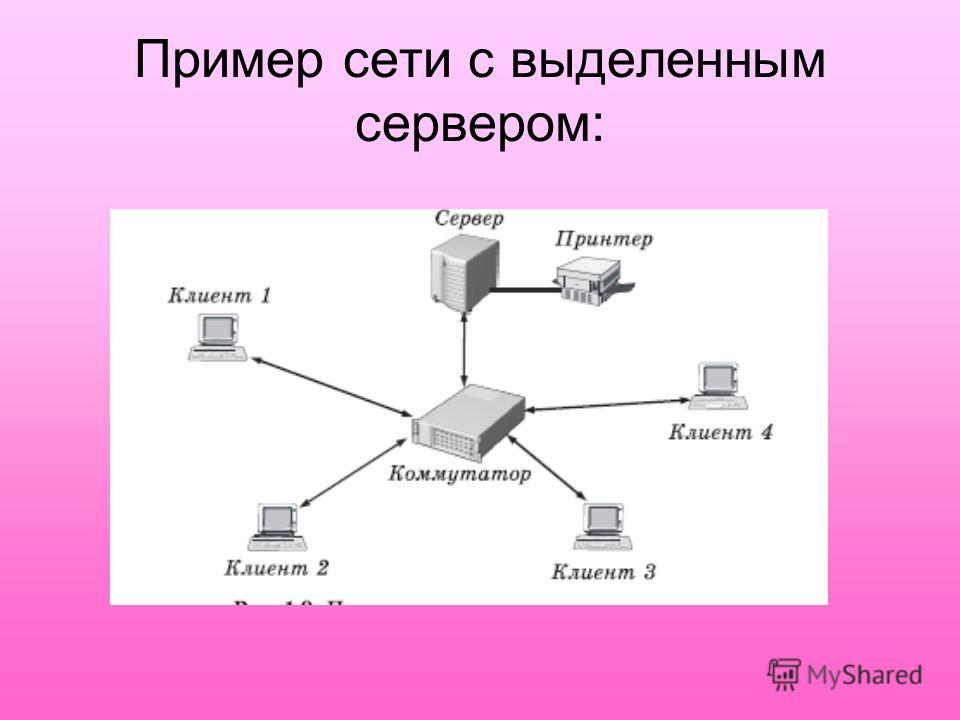 Подробная информация о процессе обновления содержится в разделах Установка патча и Установка минорного обновления.
Подробная информация о процессе обновления содержится в разделах Установка патча и Установка минорного обновления.Самостоятельное создание локального сервера обновлений
Подготовка ВМ
Создать ВМ и выполнить установку ОС «Debian» версии 9 или 10 с последующей настройкой сетевых интерфейсов.
Обратите внимание, что для стабильной работы ВМ с репозиториями SpaceVM она должна обладать минимум 2 vCPU и 2 Гбайт ОЗУ,
а также должна быть подключена к виртуальной сети
Внимание!
Копию репозиториев SpaceVM можно размещать не только на ВМ, но и в docker контейнере, на физическом сервере и т.д.
Основным требованием к размещению локальных репозиториев SpaceVM является ОС «Debian» 9 или 10.
Установка необходимого программного обеспечения
Для работы репозиториев SpaceVM требуется установить Web-сервер nginx и утилиту зеркалирования репозиториев apt-mirror. Для установки данного программного обеспечения следует выполнить следующую команду:
apt-get update && apt-get install apt-mirror nginx -y
Зеркалирования репозитория
Перед настройкой следует в личном кабинете получить действующие адреса базовых репозиториев SpaceVM требуемой версии. Полученные адреса необходимо внести в конфигурационный файл/etc/apt/mirror.list, тем самым приведя его к виду:############# config ################## # # set base_path /var/spool/apt-mirror # # set mirror_path $base_path/mirror # set skel_path $base_path/skel # set var_path $base_path/var # set cleanscript $var_path/clean.sh # set defaultarch <running host architecture> # set postmirror_script $var_path/postmirror.sh # set run_postmirror 0 set nthreads 20 set _tilde 0 # ############# end config ############## deb http://veil-update.mashtab.org/prod-440 veil main deb http://veil-update.mashtab.org/prod-450 veil main clean http://veil-update.mashtab.org/prod-440 clean http://veil-update.mashtab.org/prod-450
http://veil-update.mashtab.org/prod-440 и http://veil-update.mashtab.org/prod-450 — адреса базовых репозиториев SpaceVM.После внесения базовых репозиториев в конфигурационный файл apt-mirror можно начать процесс зеркалирования, выполнив следующую команду:
su - apt-mirror -c apt-mirror
Начнется загрузка пакетов, может занять продолжительное время, в зависимости от скорости вашего канала.
Публикация репозиториев
Для того чтобы у узлов SpaceVM был доступ к локальным репозиториям, необходимо их опубликовать с помощью Web-сервера nginx.
Для этого нужно привести конфигурационный файл /etc/nginx/sites-enabled/default к виду:
server {
listen 80 default_server;
root /var/spool/apt-mirror/mirror/veil-update. mashtab.org;
server_name _;
location / {
try_files $uri $uri/ =404;
autoindex on;
}
}
mashtab.org;
server_name _;
location / {
try_files $uri $uri/ =404;
autoindex on;
}
}
После изменения конфигурации Web-сервера необходимо его перезагрузить, выполнив следующую команду:nginx -s reload
Подключить локальный сервер обновлений к SpaceVM
Для подключения локального сервера обновлений при установке патчей следует использовать команду CLIsystem repo host_update [ipv4 or hostname],
а при установке минорных обновлений — system repo update [ecp-veil|ecp-veil-extra]. Подробное описание данных команд приведено в разделах Подключение локального репозитория SpaceVM и Обновление списка репозиториев SpaceVM.
После подключения локального репозитория следует выполнить синхронизацию списков со всеми узлами SpaceVM командой CLI: node repo_sync.
Подробная информация о синхронизации списков репозиториев на узлах SpaceVM содержится в разделе Синхронизация репозиториев SpaceVM.
Проверка доступности локальных репозиториев
Для проверки доступности локального сервера обновлений SpaceVM следует выполнить следующую команду в CLI контроллера:
upgrade checkВ случае наличия связи всех узлов с локальным сервером обновлений можно приступать к обновлению SpaceVM, выполнив в CLI контроллера команду
upgrade start.
Подробная информация о процессе обновления содержится в разделах Установка патча и Установка минорного обновления.Как установить локальный web-сервер Open Server на компьютере?
UpdateЛокальный Веб-сервер
Как на компьютере создать локальный WEB-сервер? Установка и настройки Open Server Panel.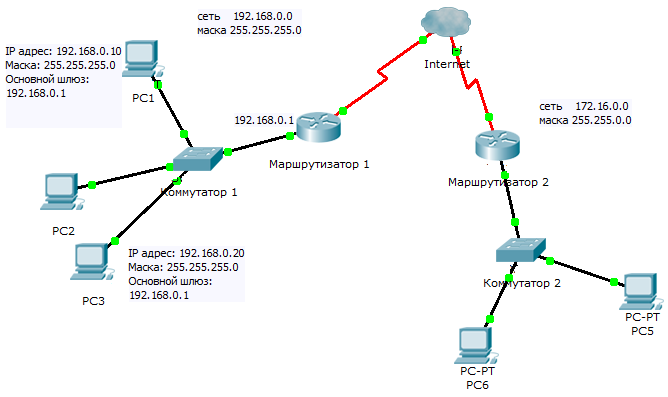
Это первая часть. Вторая часть здесь.
Сайт проекта: https://ospanel.io
Сайты в интернете работают и доступны благодаря DNS-серверам и WEB-серверам. На DNS-сервере находится специальный текстовый файл в котором указаны домены и IP-адреса WEB-серверов. Таким образом, браузер знает по какому адресу отправлять запрос на получение веб-документа. Браузер обращается к WEB-серверу, а WEB-сервер по протоколу HTTP или HTTPS отдает страницу.
Существуют различные программные комплексы, которые позволяют развернуть WEB-сервер на своем компьютере. Такой комплекс можно развернуть на Windows, Linux или на macOS. Например, на Debian или на Debian-подобных ОС такой локальный сервер с помощью Менеджера приложений устанавливается в один клик. Также, можно использовать терминал.
В каких целях можно использовать локальный WEB-сервер?
- Изучение языка разметки HTML
- Изучение CSS
- Изучение языков программирования PHP, JS и др.
- Учиться создавать сайты и страницы
- Устанавливать CMS, например WordPress
- Создавать проекты под заказ
- Тестировать темы и плагины WordPress, перед их использованием на рабочих проектах
Существуют различные готовые программные комплексы, которые позволяют развернуть локальный WEB-сервер на своем компьютере.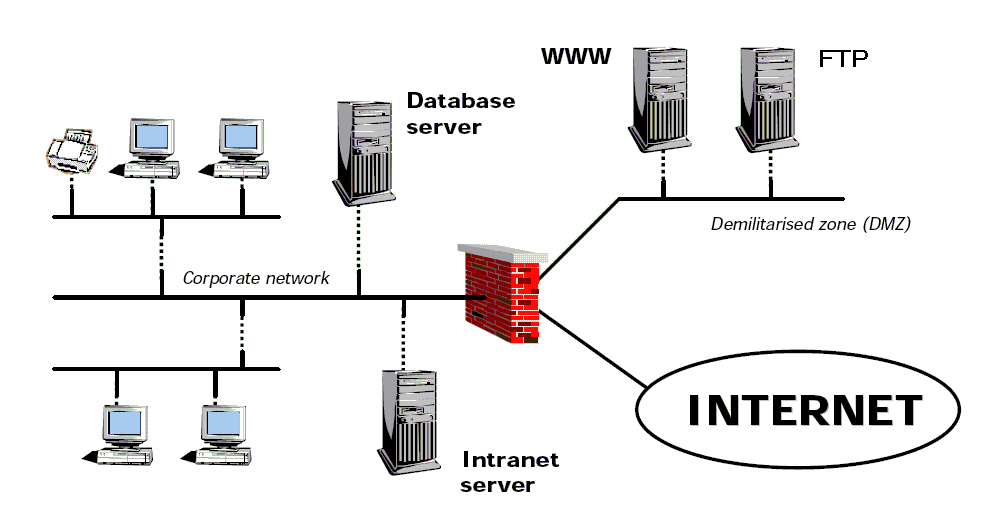 Например, Денвер, XAMPP, LAMP и др.
Например, Денвер, XAMPP, LAMP и др.
На данный момент, я лично, на своем компьютере установил программную среду Open Server Panel.
Как установить и настроить Open Server Panel на компьютере смотрите дальше в моем видео.
Установка и настройки Open Server Panel
00:00 Вступление.
00:13 DNS-сервер и WEB-сервер.
01:19 Как можно использовать локальный сервер?
03:27 Я установил Open Server Panel.
06:05 Скачивание и установка Open Server Panel.
09:08 Настройки Open Server Panel.
12:33 Запуск локального сервера.
Как установить локальный web-сервер Open Server на компьютере?
Смотрите это видео на YouTube
➤ Подпишитесь на канал InwebPress, чтобы узнать больше о создании и настройке сайтов!
Премиум-темы WordPress для Ваших проектов
В следующей статье я расскажу как создать на локальноv WEB-сервере сайт, установить сертификат безопасности SSL и установить WordPress.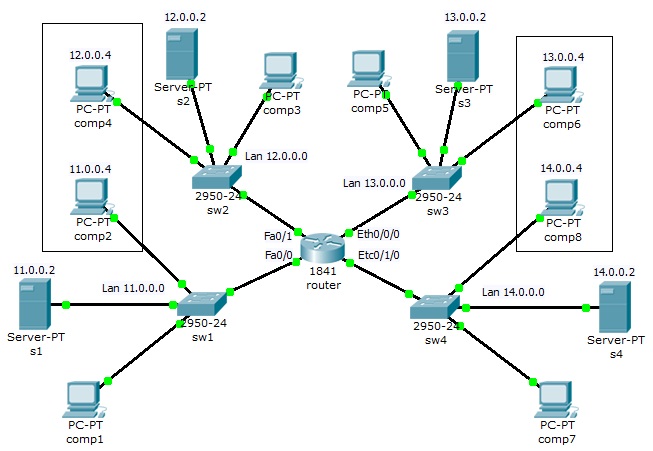
Буду рад Вашим комментариям.
Mykola Pekarskyi
В 2011 году я впервые познакомился с CMS WordPress. Еще тогда я увидел в ней перспективу для себя и не ошибся. Это знакомство изменило мою жизнь.
Сегодня я занимаюсь разработкой сайтов для малого и среднего бизнеса.
У меня есть свой Youtube-канал на котором я обучаю созданию сайтов.
Кроме того, я активно изучаю SEO, чтобы повысить качество своих услуг.
Создать новый зарегистрированный сервер — SQL Server Management Studio (SSMS)
Редактировать
Твиттер LinkedIn Фейсбук Эл. адрес
- Статья
- 4 минуты на чтение
Применимо к: SQL Server (все поддерживаемые версии)
В этом разделе описывается, как сохранить информацию о соединении для серверов, к которым вы часто обращаетесь, путем регистрации сервера в компоненте зарегистрированных серверов SQL Server Management Studio в SQL Server. Сервер можно зарегистрировать перед подключением или при подключении из обозревателя объектов. Существует специальный пункт меню для регистрации экземпляров сервера на локальном компьютере.
Сервер можно зарегистрировать перед подключением или при подключении из обозревателя объектов. Существует специальный пункт меню для регистрации экземпляров сервера на локальном компьютере.
Существует два типа зарегистрированных серверов:
Локальные группы серверов
Используйте локальные группы серверов, чтобы легко подключаться к серверам, которыми вы часто управляете. И локальные, и нелокальные серверы регистрируются в локальных группах серверов. Локальные группы серверов уникальны для каждого пользователя. Сведения о том, как поделиться информацией о зарегистрированном сервере, см. в разделах Экспорт сведений о зарегистрированном сервере (SQL Server Management Studio) и Импорт сведений о зарегистрированном сервере (SQL Server Management Studio).
Примечание
Мы рекомендуем по возможности использовать проверку подлинности Windows.
Центральные серверы управления
Центральные серверы управления хранят регистрацию серверов на центральном сервере управления, а не в файловой системе.
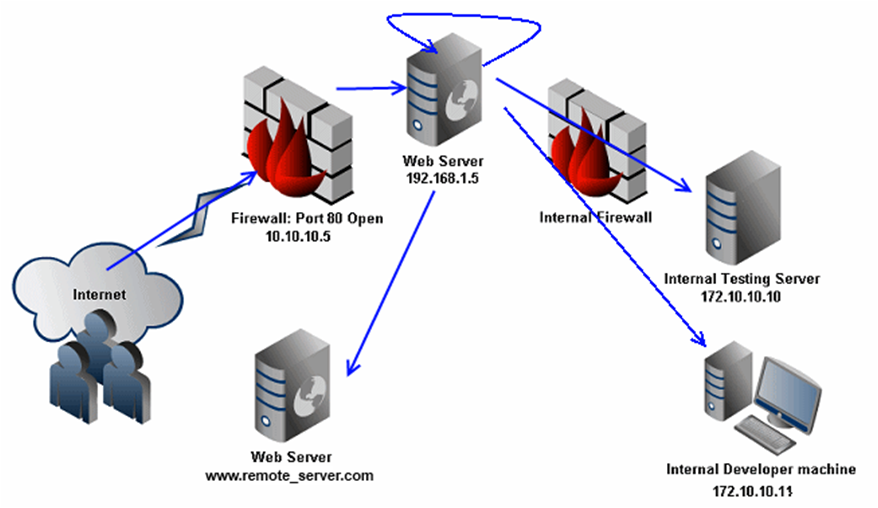 Центральные серверы управления и подчиненные зарегистрированные серверы могут быть зарегистрированы только с использованием проверки подлинности Windows. После регистрации центрального сервера управления автоматически отображаются связанные с ним зарегистрированные серверы. Дополнительные сведения о центральных серверах управления см. в разделе Администрирование нескольких серверов с помощью центральных серверов управления. Версии SQL Server, предшествующие SQL Server 2008 (10.0.x), не могут быть назначены центральным сервером управления.
Центральные серверы управления и подчиненные зарегистрированные серверы могут быть зарегистрированы только с использованием проверки подлинности Windows. После регистрации центрального сервера управления автоматически отображаются связанные с ним зарегистрированные серверы. Дополнительные сведения о центральных серверах управления см. в разделе Администрирование нескольких серверов с помощью центральных серверов управления. Версии SQL Server, предшествующие SQL Server 2008 (10.0.x), не могут быть назначены центральным сервером управления.
Использование SQL Server Management Studio
Чтобы создать новый зарегистрированный сервер
Если зарегистрированные серверы не отображаются в SQL Server Management Studio, в меню Просмотр щелкните Зарегистрированные серверы .
Тип сервера
Когда сервер зарегистрирован в разделе Зарегистрированные серверы, поле Тип сервера доступно только для чтения и соответствует типу сервера, отображаемому на панели Зарегистрированные серверы. Чтобы зарегистрировать другой тип сервера, нажмите Компонент Database Engine , Analysis Server , Reporting Services или Integration Services на панели инструментов Зарегистрированные серверы перед началом регистрации нового сервера.
Чтобы зарегистрировать другой тип сервера, нажмите Компонент Database Engine , Analysis Server , Reporting Services или Integration Services на панели инструментов Зарегистрированные серверы перед началом регистрации нового сервера.Имя сервера
Выберите экземпляр сервера для регистрации в формате: <имя_сервера> [\ <имя_экземпляра> ].Аутентификация
При подключении к экземпляру SQL Server доступны два режима аутентификации.Проверка подлинности Windows
Режим проверки подлинности Windows позволяет пользователю подключаться через учетную запись пользователя Microsoft Windows.Аутентификация SQL Server
Когда пользователь подключается с указанным именем входа и паролем из ненадежного соединения, SQL Server самостоятельно выполняет аутентификацию, проверяя, была ли настроена учетная запись входа SQL Server и совпадает ли указанный пароль с ранее установленным записано.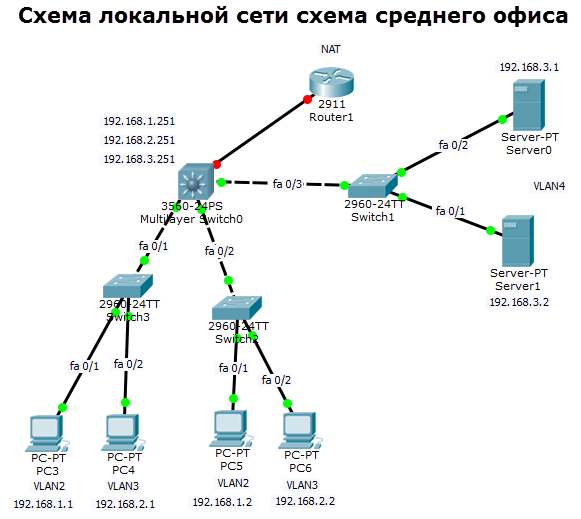 Если для SQL Server не задана учетная запись для входа, аутентификация завершается ошибкой, и пользователь получает сообщение об ошибке.
Если для SQL Server не задана учетная запись для входа, аутентификация завершается ошибкой, и пользователь получает сообщение об ошибке.Важно
По возможности используйте проверку подлинности Windows. Дополнительные сведения см. в разделе Выбор режима аутентификации.
Имя пользователя
Показывает текущее имя пользователя, с которым вы подключаетесь. Этот параметр только для чтения доступен только в том случае, если вы выбрали подключение с использованием проверки подлинности Windows. Чтобы изменить Имена пользователей , войдите на компьютер как другой пользователь.Логин
Введите логин для подключения. Этот параметр доступен только в том случае, если вы выбрали подключение с использованием проверки подлинности SQL Server.Пароль
Введите пароль для входа. Этот параметр можно изменить только в том случае, если вы выбрали подключение с использованием проверки подлинности SQL Server.
Запомнить пароль
Выберите, чтобы SQL Server шифровал и сохранял введенный вами пароль. Этот параметр отображается только в том случае, если вы выбрали подключение с использованием проверки подлинности SQL Server.Примечание
Если вы сохранили пароль и хотите прекратить его хранение, снимите этот флажок и нажмите 9.0019 Сохранить .
Имя зарегистрированного сервера
Имя, которое должно отображаться в списке зарегистрированных серверов. Это имя не обязательно должно совпадать с полем Имя сервера .Описание зарегистрированного сервера
Введите необязательное описание сервера.Test
Нажмите, чтобы проверить соединение с сервером, выбранным в Имя сервера .Сохранить
Нажмите, чтобы сохранить зарегистрированные настройки сервера.
Многосерверные запросы
Окно редактора запросов в SQL Server Management Studio может одновременно подключаться и запрашивать несколько экземпляров SQL Server. Результаты, возвращаемые запросом, могут быть объединены в одну панель результатов или могут быть возвращены в отдельных областях результатов. В качестве опции Редактор запросов может включать столбцы, содержащие имя сервера, создавшего каждую строку, а также имя входа, которое использовалось для подключения к серверу, предоставившему каждую строку. Дополнительные сведения о том, как выполнять многосерверные запросы, см. в разделе Выполнение инструкций на нескольких серверах одновременно (SQL Server Management Studio).
Результаты, возвращаемые запросом, могут быть объединены в одну панель результатов или могут быть возвращены в отдельных областях результатов. В качестве опции Редактор запросов может включать столбцы, содержащие имя сервера, создавшего каждую строку, а также имя входа, которое использовалось для подключения к серверу, предоставившему каждую строку. Дополнительные сведения о том, как выполнять многосерверные запросы, см. в разделе Выполнение инструкций на нескольких серверах одновременно (SQL Server Management Studio).
Чтобы выполнить запросы ко всем серверам в локальной группе серверов, щелкните группу серверов правой кнопкой мыши, выберите Подключиться , а затем щелкните Новый запрос . Когда запросы выполняются в новом окне редактора запросов, они будут выполняться для всех серверов в группе, используя сохраненную информацию о соединении, включая контекст аутентификации пользователя. Серверы, зарегистрированные с использованием проверки подлинности SQL Server, но без сохранения пароля, не смогут подключиться.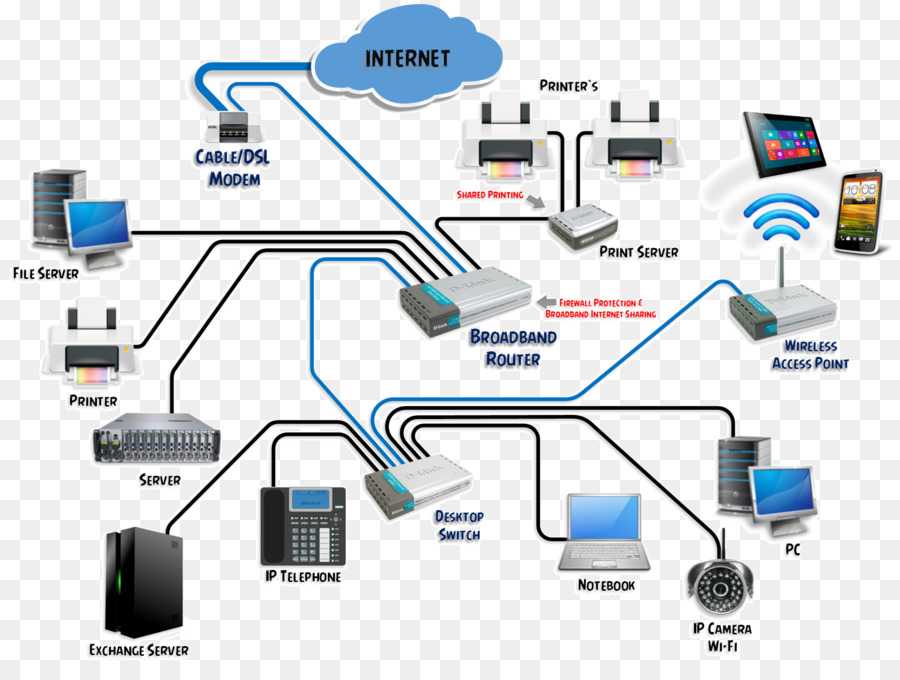
Чтобы выполнить запросы ко всем серверам, зарегистрированным на центральном сервере управления, разверните центральный сервер управления, щелкните правой кнопкой мыши группу серверов, выберите Подключить , а затем нажмите Новый запрос . Когда запросы выполняются в новом окне редактора запросов, они будут выполняться для всех серверов в группе серверов, используя сохраненную информацию о соединении и контекст проверки подлинности Windows пользователя.
См. также
Скрытие системных объектов в обозревателе объектов
Экспорт информации о зарегистрированном сервере (SQL Server Management Studio)
Импорт информации о зарегистрированном сервере (SQL Server Management Studio)
Администрирование нескольких серверов с помощью центральных серверов управления
Обратная связь
Отправить и просмотреть отзыв для
Этот продукт Эта страница
Просмотреть все отзывы о странице
Как настроить локальный сервер в Windows?
Как настроить локальный веб-сервер на ПК с Windows 10
- Перейдите к XAMPP и перейдите к установке версии для Windows.
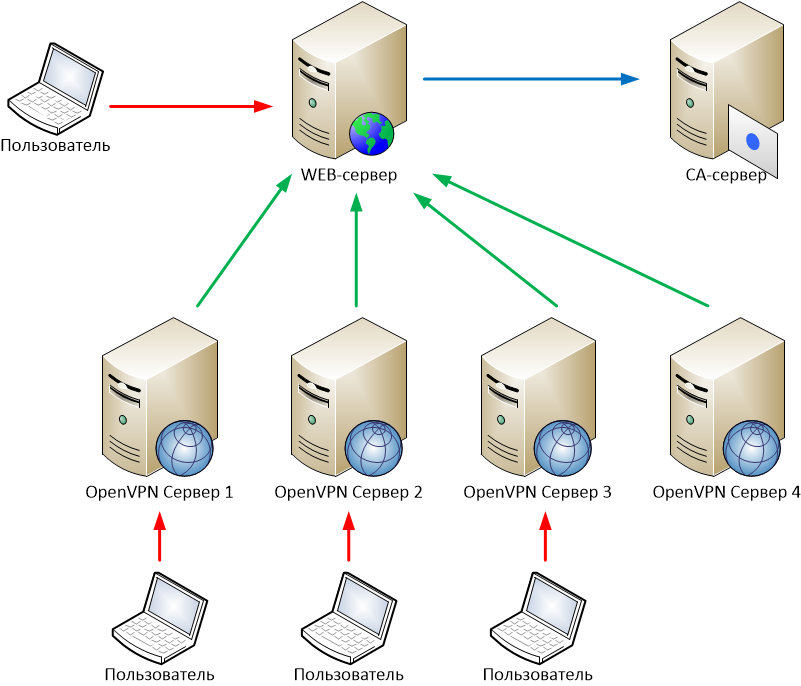
- При появлении запроса запустите программу установки.
- Выберите «Apache», чтобы установить только веб-сервер.
- После завершения установки нажмите «Готово», чтобы открыть панель управления XAMPP.
|
Просмотреть полный ответ на alphr.com
Как разместить локальный сервер?
Запуск простого локального HTTP-сервера
- Установите Python. …
- Откройте командную строку (Windows) / терминал (macOS/Linux). …
- Это должно вернуть номер версии. …
- Введите команду для запуска сервера в этом каталоге: …
- По умолчанию это запустит содержимое каталога на локальном веб-сервере через порт 8000.
|
Посмотреть полный ответ на сайте developer.mozilla.org
Могу ли я использовать свой локальный компьютер в качестве сервера?
Это можно сделать, настроив домашнюю сеть или используя виртуальную частную сеть (VPN). Если вы хотите, чтобы ваш компьютер работал как веб-сервер, ему потребуется публичный IP-адрес. Кроме того, вам потребуется включить сервер DHCP и добавить IP-адрес для клиентов, подключающихся удаленно.
Если вы хотите, чтобы ваш компьютер работал как веб-сервер, ему потребуется публичный IP-адрес. Кроме того, вам потребуется включить сервер DHCP и добавить IP-адрес для клиентов, подключающихся удаленно.
|
Посмотреть полный ответ на webuyusedtape.net
Что означает локальный запуск сервера?
Локальный сервер по определению — это сервер, работающий на вашем компьютере. В общем, вы определенно на правильном пути.
Запрос на удаление |
Посмотреть полный ответ на stackoverflow.com
Как разместить локальный сайт в Windows 10?
Эти шаги показаны в IIS 10 в Windows 10 Корпоративная, но те же основные процедуры применимы к IIS 7 и 8.
- Откройте диспетчер IIS. Откройте диспетчер информационных служб Интернета (IIS). …
- Добавить сайт. …
- Создать имя сайта. …
- Добавить физический путь.
 …
… - Установить параметры привязки. …
- Решите, запускать сайт или нет. …
- Завершить. …
- Следующие шаги.
|
Посмотреть полный ответ на ssl.com
Как настроить сервер localhost в Windows 10 Создать локальный хост-сервер Сервер IIS Windows 10
Как создать локальный веб-сайт на моем компьютере?
Узнайте, как создавать и просматривать веб-страницы на компьютере.
- Шаг 1: Откройте Блокнот (ПК) Windows 8 или более поздней версии: …
- Шаг 1. Откройте TextEdit (Mac) Откройте Finder > Приложения > TextEdit.
 …
… - Шаг 2: Напишите немного HTML. Напишите или скопируйте в Блокнот следующий HTML-код: …
- Шаг 3: Сохраните HTML-страницу. …
- Шаг 4. Просмотрите HTML-страницу в браузере.
|
Посмотреть полный ответ на w3schools.com
Можете ли вы разместить сервер на Windows 10?
IIS — это бесплатная функция Windows, включенная в Windows 10, так почему бы не использовать ее? IIS — это полнофункциональный веб- и FTP-сервер с некоторыми мощными инструментами администрирования, надежными функциями безопасности, который можно использовать для размещения приложений ASP.NET и PHP на одном сервере. Вы даже можете размещать сайты WordPress на IIS.
Запрос на удаление |
Посмотреть полный ответ на helpdeskeek.com
Зачем вам нужен локальный сервер?
В то время как перебои в работе Интернета могут негативно сказаться на производительности, наличие локального сервера может частично устранить эту проблему.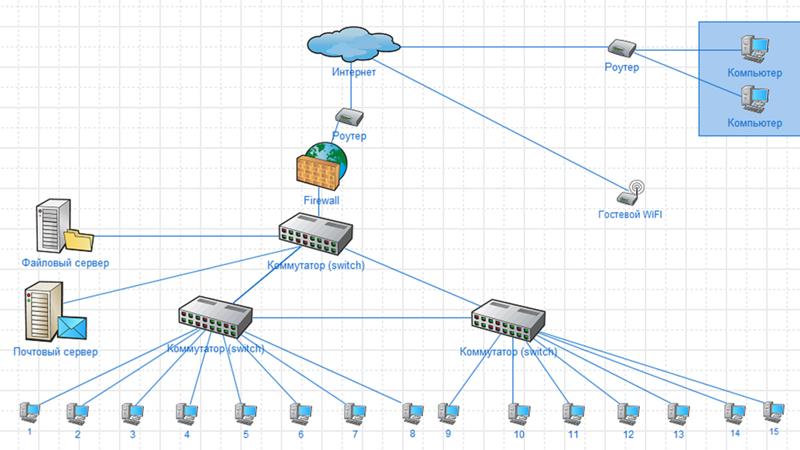 С локальным сервером вы по-прежнему можете получать доступ к критически важным для бизнеса ресурсам в вашей сети без подключения к Интернету.
С локальным сервером вы по-прежнему можете получать доступ к критически важным для бизнеса ресурсам в вашей сети без подключения к Интернету.
|
Посмотреть полный ответ на сайте affinitytechpartners.com
В чем разница между сервером и локальным сервером?
Локальные и удаленные серверы TM1® обеспечивают доступ к кубам и данным, хранящимся либо на вашем компьютере, либо на других компьютерах в вашей сети. Локальный сервер предоставляет вам эксклюзивный доступ к данным и объектам в наборе папок Windows, называемых каталогами данных.
Запрос на удаление |
Полный ответ см. на сайте ibm.com
Как настроить локальный сервер для малого бизнеса?
Пошаговое руководство по настройке сервера
- Выберите серверное оборудование.
- Выберите серверную операционную систему.
- Выберите хорошее расположение сервера.

- Настройка сервера.
- Реализация безопасности сервера.
|
Посмотреть полный ответ на itjones.com
Как мне превратить мой компьютер в сервер?
Создание сервера из компьютера позволит пользователям получать доступ к файлам на любом компьютере, который они используют для доступа к ним.
…
- Подготовьте компьютер. …
- Проверьте место или емкость жесткого диска, если у вас достаточно. …
- Проверьте компьютер, правильно ли работает сетевая карта (ethernet-карта). …
- Получить сетевой маршрутизатор. …
- Переименуйте свой компьютер.
|
Посмотреть полный ответ на techwalla.com
Как мне создать свой собственный сервер?
Как создать свой собственный домашний сервер для веб-хостинга
- Выберите оборудование. …
- Выберите свою операционную систему: Linux или Windows? .
 ..
.. - Подходит ли ваше соединение для хостинга? …
- Установка и настройка сервера. …
- Настройте доменное имя и убедитесь, что оно работает. …
- Знайте, как правильно создать собственный домашний сервер для веб-хостинга.
|
Посмотреть полный ответ на siteuptime.com
Как мне превратить свой компьютер в домашний сервер?
Превратите свой компьютер в сервер за 10 минут (бесплатное программное обеспечение)
- Шаг 1. Загрузите программное обеспечение Apache Server. Загрузите программное обеспечение http-сервера apache с этого зеркального сайта apache: …
- Шаг 2. Установите его. Дважды щелкните файл . …
- Шаг 3: Запустите. Как только он установлен, я думаю, он сразу же запускает сервер. …
- Шаг 4: Протестируйте.
|
Полный ответ см. на сайте instructables. com
com
Как настроить базовый сервер?
Как настроить сервер для бизнеса
- Подготовить. Прежде чем начать, задокументируйте свою сеть. …
- Установите свой сервер. Если ваш сервер поставлялся с предустановленной операционной системой, вы можете подключить его к сети и начать настройку. …
- Настройте свой сервер. …
- Завершите настройку.
|
Просмотреть полный ответ на blog.avast.com
Как я могу разместить свой собственный сервер бесплатно?
Здесь, в этой статье, мы расскажем вам о 7 лучших сайтах для бесплатного веб-хостинга.
- 000веб-хост. 000webhost, поддерживаемый Hostinger, также является одним из самых популярных провайдеров бесплатного веб-хостинга. …
- Викс. …
- Уибли. …
- AwardSpace.
|
Посмотреть полный ответ на geeksforgeeks. org
org
Какой локальный сервер лучше?
Все локальные серверы, упомянутые в списке, являются лучшими в своей области. WAMP лучше всего подходит для Windows, а LAMP лучше всего подходит для Linux. Точно так же MAMP лучше всего подходит для Mac OS, а XAMPP лучше всего подходит для кроссплатформенных приложений.
…
Популярные веб-серверы с открытым исходным кодом:
- Информационная служба Интернета.
- HTTP-сервер Apache.
- ЛАЙТПД.
- НГИНКС.
- Узел. js.
|
Посмотреть полный ответ на serverguy.com
Что такое локальный сервер в Windows Server?
Операционная система Windows использует имя хоста под названием «localhost» для перехода к службе веб-сервера, расположенной на локальном рабочем столе. Localhost обычно используется разработчиками для тестирования веб-приложений перед продвижением приложений на работающий сервер.
|
Посмотреть полный ответ на techwalla.com
Стоит ли иметь дома сервер?
У домашнего сервера есть много преимуществ, включая общий доступ к файлам, авторизованный контроль доступа и синхронизацию устройств. Домашние серверы стали популярным выбором среди тех, кто хочет защитить свои данные.
Запрос на удаление |
Посмотреть полный ответ на ebuyer.com
Где находится локальный сервер?
Локальный сервер — это сервер, который работает в локальной или смонтированной папке и чей корень документа НЕ является родителем корня проекта. Чтобы настроить доступ к серверу в этой настройке, вам необходимо указать следующее: Корневую папку конфигурации сервера и URL-адрес для доступа к ней.
Запрос на удаление |
Посмотреть полный ответ на сайте jetbrains. com
com
Можно ли запустить сервер на обычном ПК?
Да, ты можешь. Сервер — это просто компьютер, который предоставляет функциональные возможности другому компьютеру в сети, называемому клиентами. Самый простой сервер, который использовало большинство людей, — это файловый сервер.
Запрос на удаление |
Посмотреть полный ответ на quora.com
Могу ли я запустить сервер из дома?
Компьютер должен иметь USB-порт и DVD-привод; большинство серверов работают под управлением операционной системы Linux, которая обычно считается лучшей для серверной работы. Размещение сервера дома требует надежного подключения к Интернету, которое может удовлетворить потребности ожидаемого веб-трафика.
Запрос на удаление |
Посмотреть полный ответ на review42.com
Могу ли я разместить свой собственный веб-сайт на своем компьютере?
Да, ты можешь. Но прежде чем вы это сделаете, вам необходимо принять во внимание некоторые ограничения: вы должны знать, как настроить программное обеспечение WWW-сервера на своем компьютере. Это программное обеспечение, которое позволяет пользователям Интернета получать доступ к веб-файлам на вашем компьютере.
Но прежде чем вы это сделаете, вам необходимо принять во внимание некоторые ограничения: вы должны знать, как настроить программное обеспечение WWW-сервера на своем компьютере. Это программное обеспечение, которое позволяет пользователям Интернета получать доступ к веб-файлам на вашем компьютере.
|
Посмотреть полный ответ на сайте.com
Нужен ли мне сервер для размещения веб-сайта?
Каждому веб-сайту требуется веб-хостинг, чтобы он был доступен посетителям в Интернете. Чтобы люди могли видеть веб-сайт в виртуальном мире, он должен быть размещен на сервере, хранящемся где-то в физическом мире. Любой веб-сайт, который инвестирует в этот тип хостинга, имеет один из этих серверов полностью для себя.
Запрос на удаление |
Посмотреть полный ответ на hostgator.com
Как я могу бесплатно разместить свой веб-сайт локально?
Создайте сайт, используя локальный веб-стек
Вам потребуется установить XAMPP и вручную установить WordPress, чтобы запустить его.
